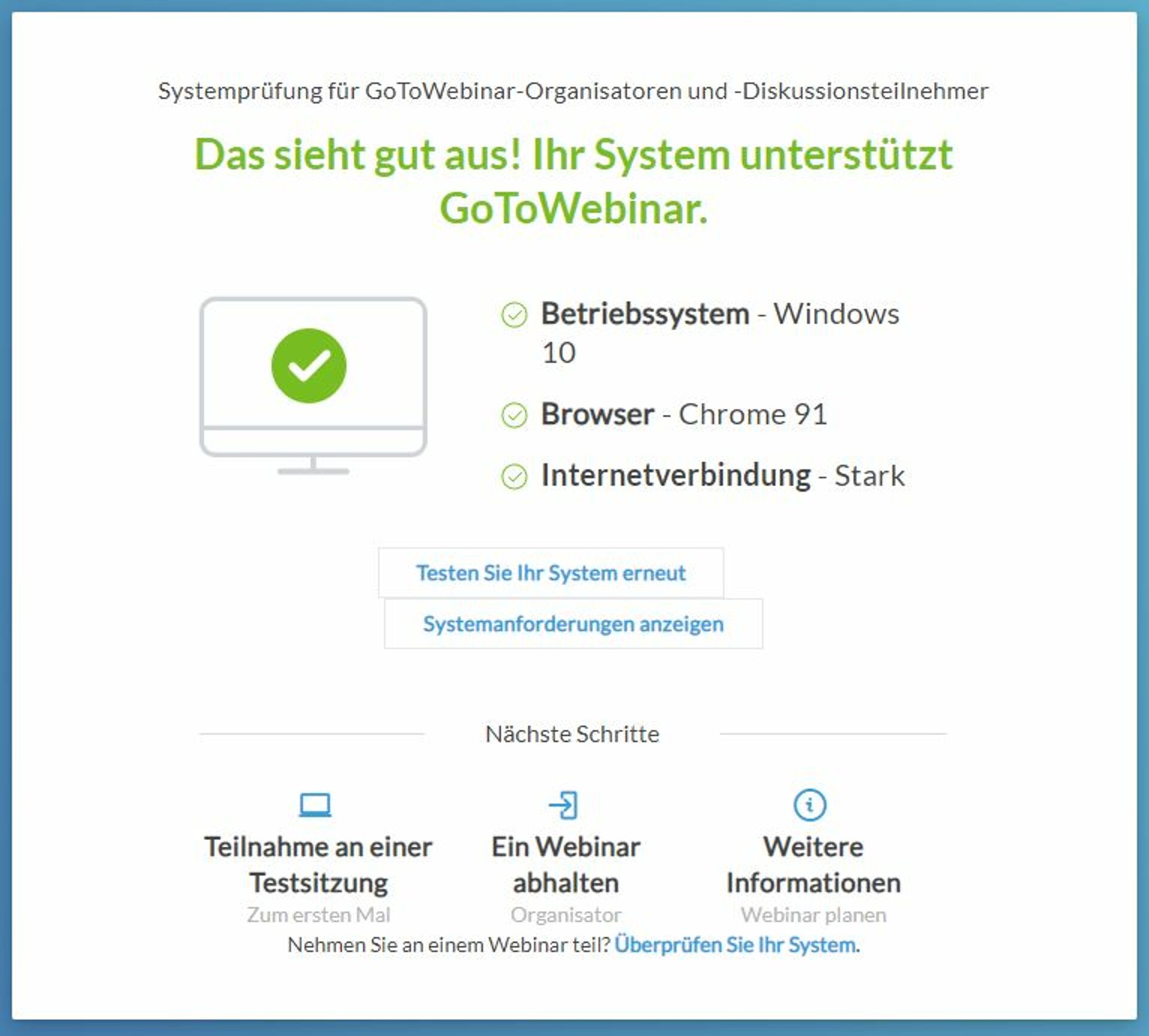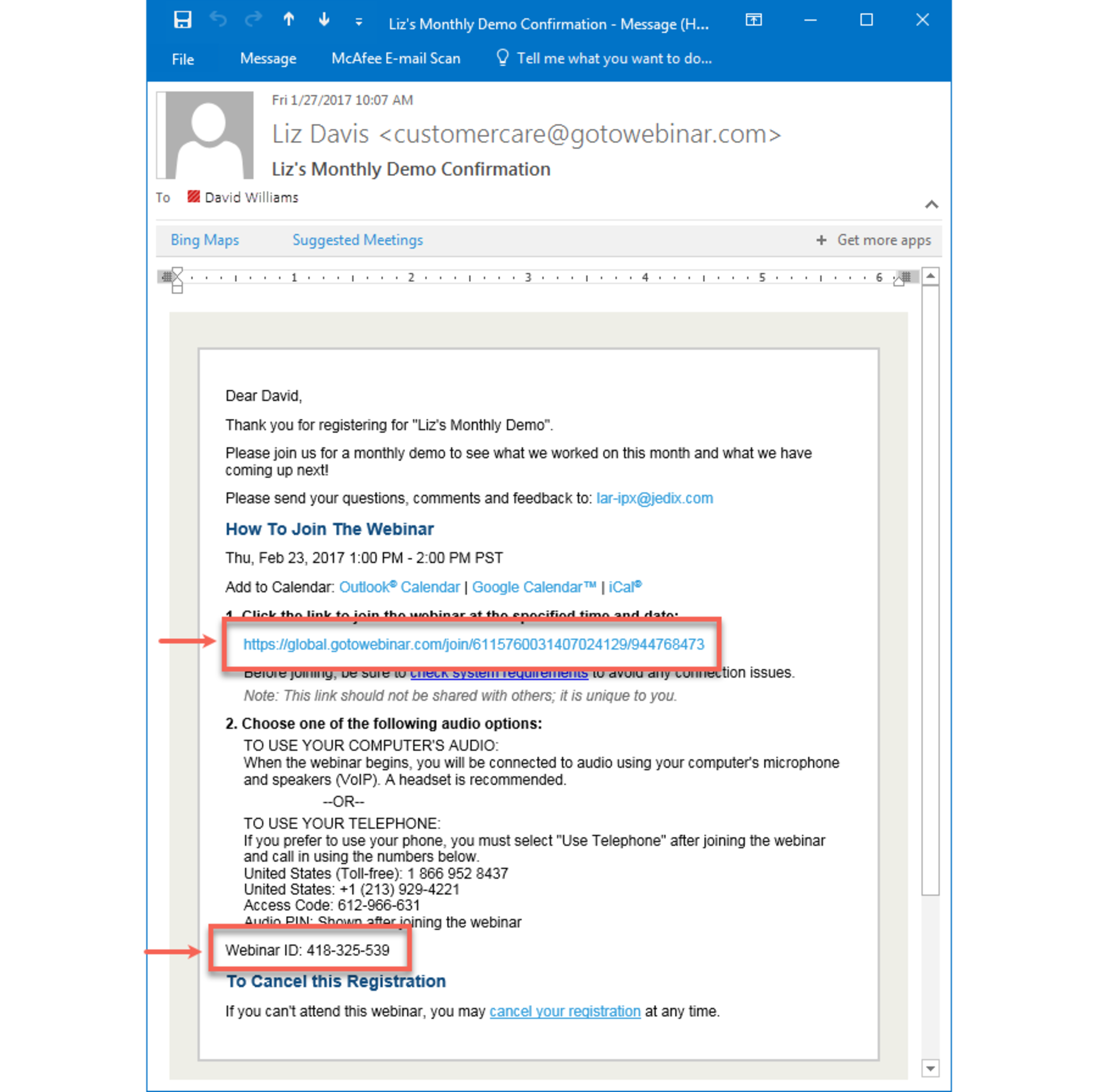Systemcheck Online-Seminare
Grundlagen und Voraussetzungen für eine erfolgreiche Teilnahme
Unsere Veranstaltungen werden per Webcast angeboten, was bedeutet, dass Sie einfach über Ihren bevorzugten Webbrowser teilnehmen können. Es ist keine zusätzliche Softwareinstallation erforderlich. Alles, was Sie benötigen, ist ein Basis-Account auf unserer Website und eine Internetverbindung. Kein Aufwand, keine Hürden – nur reines Lernen, wann und wo es Ihnen am besten passt.
Prüfen Sie die System-Kompatibilität
Bevor Sie an einem unserer Online-Seminare teilnehmen, empfehlen wir Ihnen den GoToWebinar-Kompatibilitätscheck auszuführen. Hierbei wird automatisch überprüft, ob Ihr verwendetes Betriebssystem, der Browser und die Internetverbindung eine Teilnahme an einem unserer Online-Seminare erlauben.
Am Webinar teilnehmen
Sobald Sie sich für ein Live-Online-Seminar registriert haben, erhalten Sie eine Bestätigungs-E-Mail, die spezifische Teilnahmeinformationen enthält. Wenn das Webinar beginnt, können Sie die in der Bestätigungs-E-Mail enthaltenen Informationen nutzen, um in die Sitzung einzusteigen.
Bei Beginn des Live-Online-Seminars können Sie auf eine der folgenden Arten teilnehmen:
- Teilnahmelink: Klicken Sie auf den Teilnahmelink in Ihrer Bestätigungs-E-Mail, um sofort mit der Sitzung zu beginnen.
- Webinar-ID: Wenn Sie Ihren Teilnahmelink nicht zur Hand haben, navigieren Sie hier hin und geben Sie die 9-stellige Webinar-ID ein.
Häufig gestellte Fragen
Der Anmeldelink ist in Ihrer Einladungs-E-Mail zu finden, die Sie erhalten haben, nachdem Sie sich über unseren Veranstaltungskalender für ein Live-Online-Seminar angemeldet haben. Suchen Sie nach einem Hyperlink, der mit "https://attendee.gotowebinar.com/register" beginnt und mit einem eindeutigen Registrierungscode endet. Aus Sicherheitsgründen kann Ihnen nur der Organisator die Anmelde-URL mitteilen. Wenn Sie sie nicht finden können, wenden Sie sich bitte an webinar@ganzimmun.de und bitten Sie darum die Anmelde-URL erneut zu senden.
Um die GoToWebinar-Desktop-Anwendung zu installieren, müssen Sie die hier aufgeführten Systemanforderungen erfüllen. Sie sind nicht sicher, ob Ihr Computer kompatibel ist? Probieren Sie jetzt unsere Systemprüfung aus!
Wenn Sie zum ersten Mal an einem Webinar teilnehmen, erkennt GoToWebinar automatisch Ihre Computereinrichtung und weist Sie auf die beste Verbindungsmethode hin. Wenn Sie einen kompatiblen Windows- oder Mac-Computer verwenden, beginnt die Installation der Software, sobald Sie beitreten. Um die GoToWebinar-Desktop-Anwendung zu installieren, müssen Sie sich durch ein paar Fenster klicken, die GoToWebinar den Zugriff auf Ihren Computer erlauben.Beachten Sie, dass die spezifischen Anweisungen zum Herunterladen je nach Betriebssystem und Webbrowser unterschiedlich sind; bitte wählen Sie Ihre unten aus, um Schritt-für-Schritt-Details zu erhalten.
Gelegentlich kann es vorkommen, dass GoToWebinar beim Starten einer Sitzung nicht startet. Dies ist in den meisten Fällen auf einen festgefahrenen Prozess, ein Problem bei der Anwendungsinstallation oder einen Treiberkonflikt zurückzuführen. Wenn Sie die oben aufgeführten browserspezifischen Schritt-für-Schritt-Anweisungen bereits ausprobiert haben, versuchen Sie die weiterführenden .
Unsere Live-Online-Seminare sind so konzipiert, dass sie im Zuhörermodus stattfinden, d. h. standardmäßig werden alle Online-Seminar-Teilnehmer vom Organisator stumm geschaltet. Weitere Informationen.